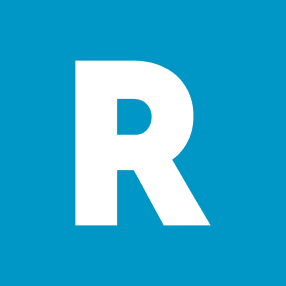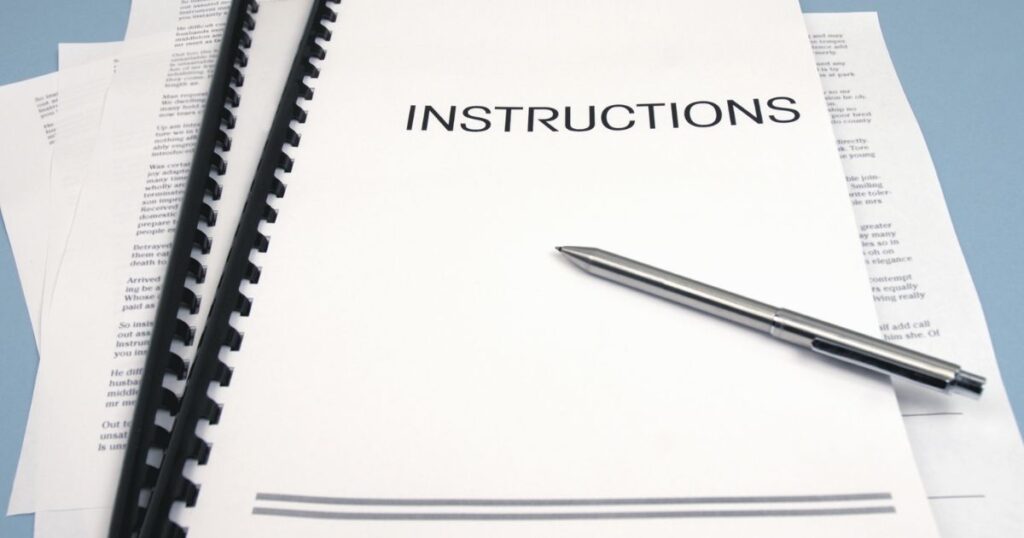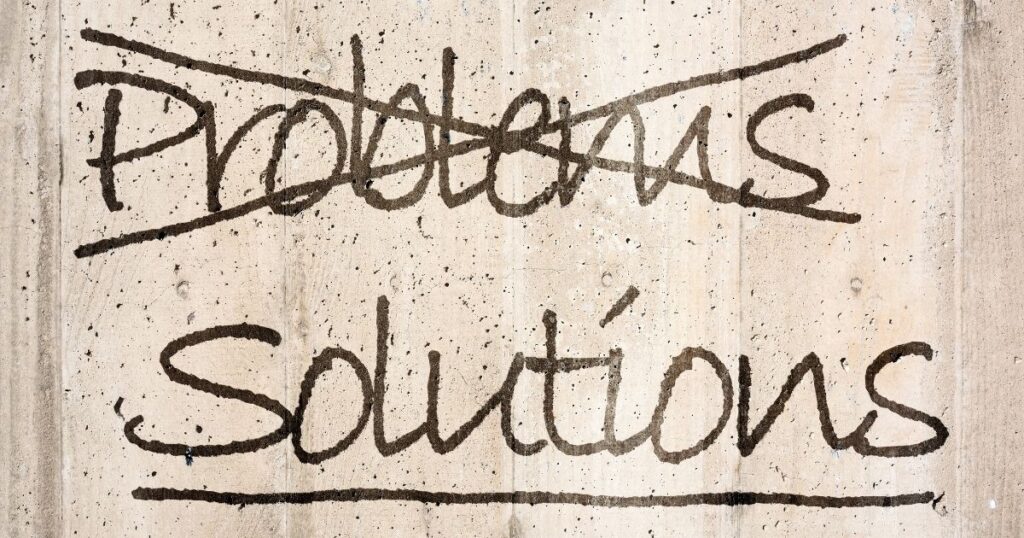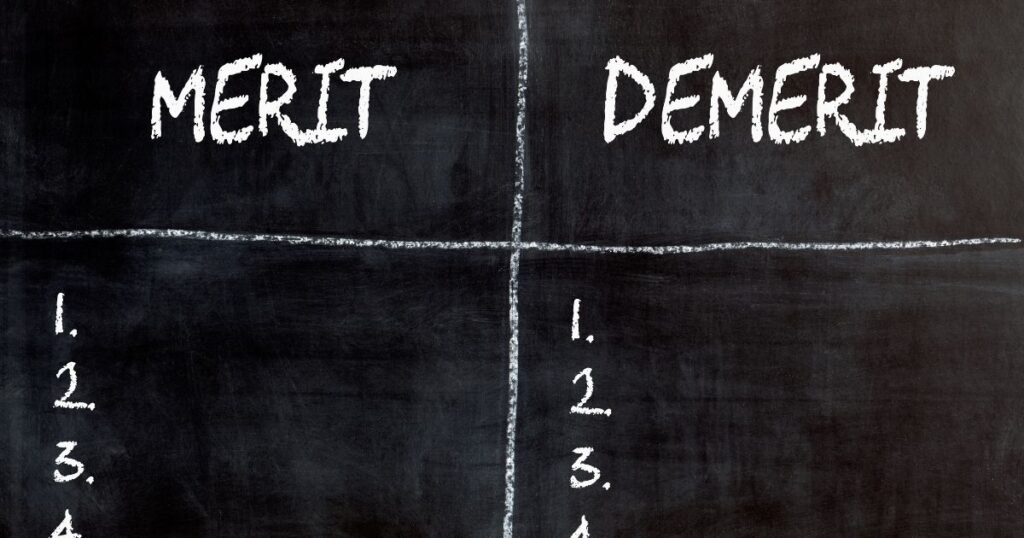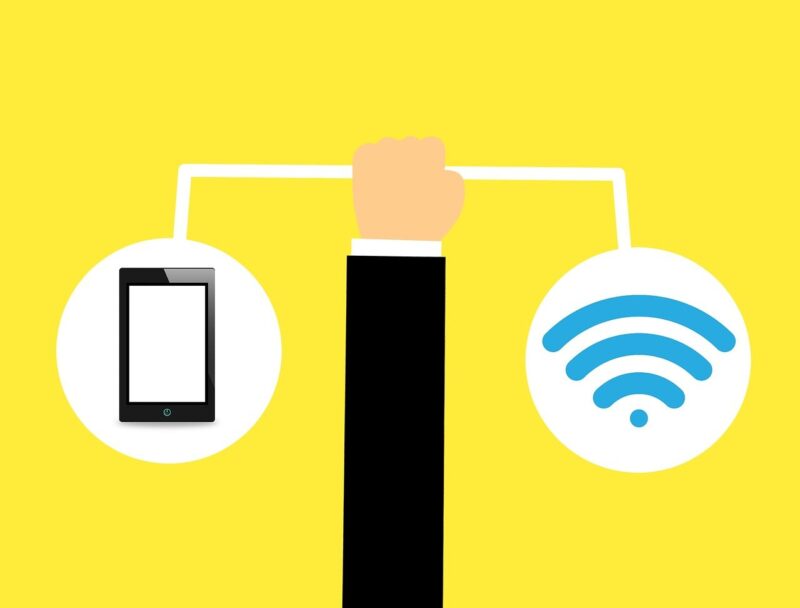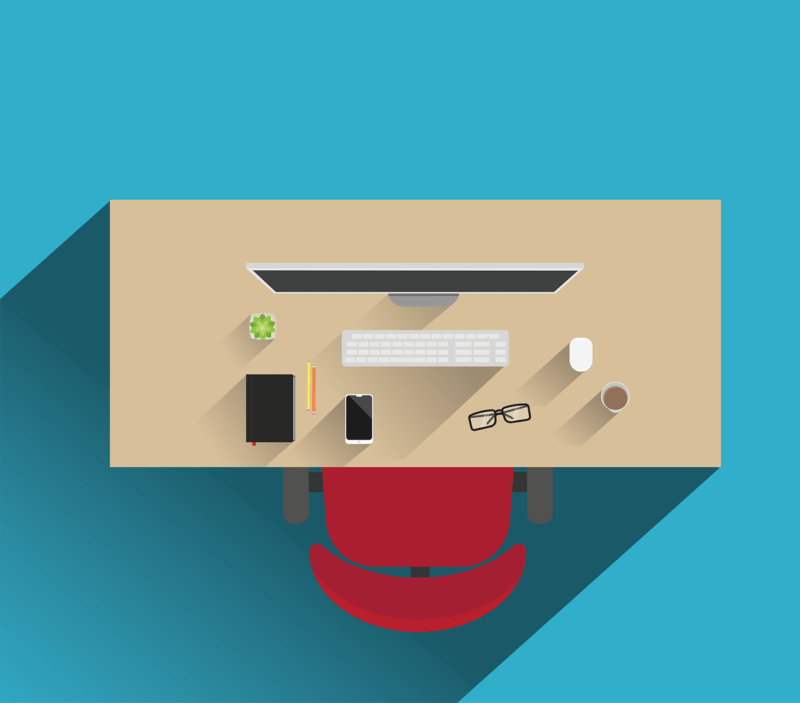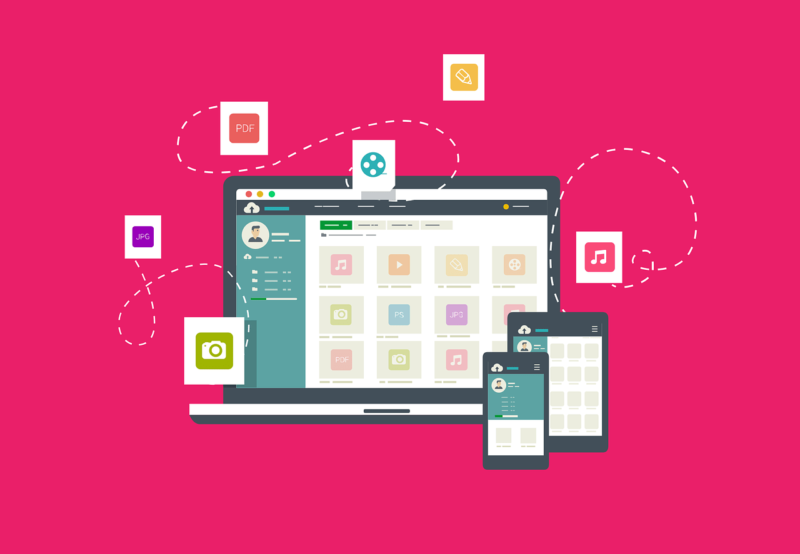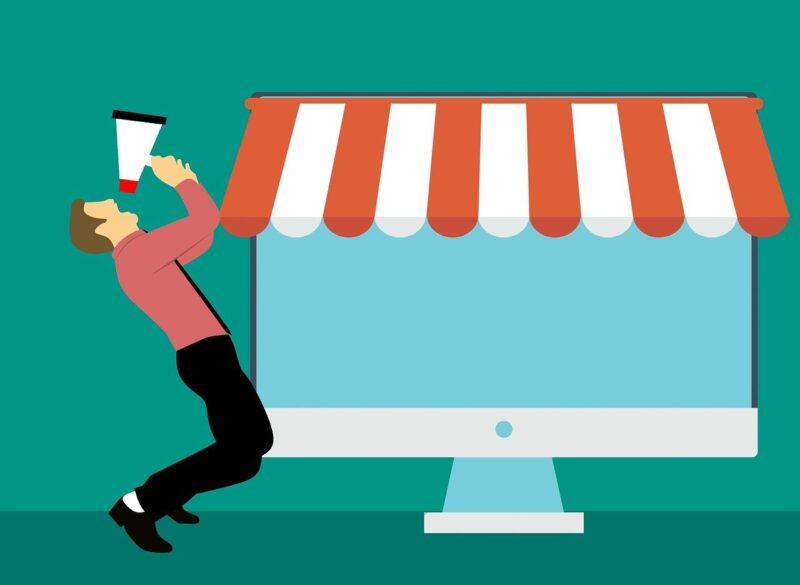リモート会議におすすめの『Zoom』開始・参加方法と便利な機能を解説
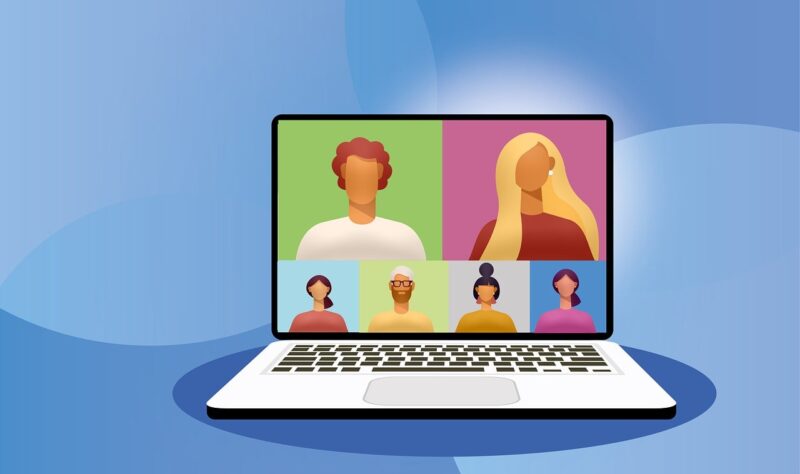
それぞれが別の場所にいながら会議を行えるリモート会議。場所を選ばないので移動に伴う時間や経費などさまざまな負担を軽減できるメリットがあるため、「Zoom」などの専用ツールを導入してリモート会議を積極的に実践している企業が増えています。
そこで今回は、リモート会議におけるZoomの魅力と、導入におけるメリットを解説します。
そもそも「Zoom」とはどんなツール?
Zoomは幅広い業界・業種で使用されるビジネスツールですが、普及し始めてから歴史が浅いため、いまだにどのような使い方をするのか詳しく知らない方も多いです。
以下ではZoomの基本について解説します。
Zoomはリモート会議ができるコミュニケーションツール
Zoomとは、アメリカに本社を置く「Zoom Video Communications」が提供するWeb会議サービスです。リモート会議をはじめとしたコミュニケーションの場に用いられ、遠隔にいる人をビデオ通話や音声通話でまとめるシステムとして広く活用されています。
スムーズな導入と利用が可能なことから、日本国内でもZoomを使った会議が広く行われています。
日本でのWeb会議システムのシェア率はZoomが1位
Zoomは日本におけるWeb会議システムではトップのシェアを獲得しています。
株式会社LASSICがテレワーク/リモートワークを経験したことがあるワーキングパーソン男女1035名を対象に行ったWeb会議ツールに関する調査でも、利用しているWeb会議ツールの第1位はZoomであり、過半数を占めています。続いて多いのが「Microsoft Teams」で46.2%。
世界的な知名度を誇るMicrosoftのツールを押さえて1位を獲得していることから、いかにZoomがWeb会議用のツールとして浸透しているのかがわかりますね。
(参考:結局どれがいいの?Web会議ツールのシェア率を大調査!|テレリモ総研)
Zoomのリモート会議機能が注目される理由
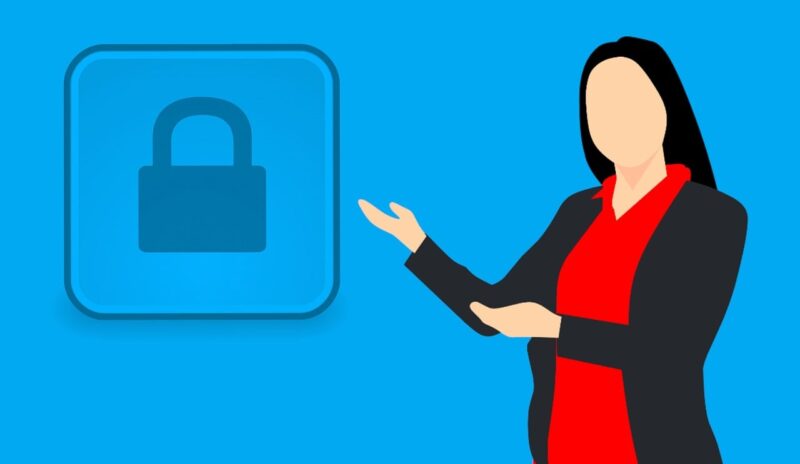
Zoomの機能が注目される背景にはさまざまな理由があります。Zoomの人気は多機能と汎用性の高さはもちろん、そのほか多くの理由によって確立されているのです。
以下では、Zoomの機能が注目されている主な理由を解説します。
シンプルな操作性
Zoomの機能やユーザーインターフェースはシンプルに整えられているため、直感的な操作が可能です。説明書や動画を見て操作方法を学ぶ必要がないため、ICTツールの操作に不慣れな方でもすぐに使えるのは大きなメリットと言えるでしょう。
また、ZoomはWeb会議のために構築されたシステムであり、ビジネスシーンに向いている点も特徴です。
パソコンだけでなくスマートフォンやタブレットからも利用可能
Zoomはパソコンだけでなく、スマートフォンやタブレットからもリモート会議への参加が可能です。わざわざ会議の時間に合わせてパソコンの前に座って待機する手間が省けるため、リモート会議に参加するハードルが下がります。
簡単な会議ならスマートフォンやタブレットからの参加でも問題はありませんから、従業員の行動を制限しない点も注目の理由の一つ。。さまざまな利用シーンを想定したシンプルな操作性と利便性は群を抜いています。
高いセキュリティで情報が守られる
Zoomはリモート会議をする際の懸念点であるセキュリティ面が次のような点で充実しているのも特徴です。
・エンドツーエンド暗号化
Zoomの会議はエンドツーエンド暗号化によって保護されており、これにより、会議中の通信が第三者によって傍受されるリスクが大幅に減少します。
・パスワード保護
会議にはパスワードを設定できるので、不正アクセスの防止が可能です。これにより、招待された参加者のみが会議に参加できるようになり、関係のない人物が会議に入り込んで会議内容が外部に漏れるリスクが軽減します。
・待機室機能
ホストは参加者を個別に承認できる待機室機能を使用して、会議へのアクセスをコントロールできます。機密性の高い内容を扱う会議や人事考課面談、採用面接などを行う際には重宝します。
また、待機室のメッセージはカスタマイズ可能で、参加者に特定の情報や指示を伝えることも可能です。たとえば、会議のアジェンダや開始時間のリマインダーなどです。
・定期的なセキュリティアップデート
Zoomはセキュリティの脆弱性に迅速に対応し、定期的にソフトウェアのアップデートを行っています。
リモート会議以外の利用方法も多い
Zoomはリモート会議以外にもさまざまな形で利用されています。簡易的なミーティングから大人数を集めたオンラインセミナーの開催、クラウド電話(Zoom Phone:クラウドベースの電話システム)を使った通話など、あらゆる利用方法が検討できます。購入したライセンス次第では、数百人規模でのリモート会議も可能なため、セミナーをはじめとするイベント事業で有効活用できるでしょう。
多彩な機能が備わっている
Zoomにはリモート会議をスムーズに進めるための多彩な機能が備わっている点も魅力です。画面を共有して特定の画面を映し出す機能、リモート会議の出席者をグループ分けするブレイクアウトルーム機能、相手の画面を遠隔操作するリモートコントロール機能などを活用すれば、リモートであることを感じさせないスムーズなビジネスコミュニケーションが可能になるでしょう。
それぞれの機能を使うにはある程度の慣れが必要なため、Zoomおよびリモート会議を管理する担当者を設置し、会議の進行やスケジュール調整を任せるのも機能をフル活用する方法の一つです。
<リモートワークの出退勤確認、メールやチャットだと面倒ではありませんか?『RemoLabo』なら出勤状況から実労働時間、稼働状況までこれ一つでリモートワークの状況を一目で把握できます!>
Zoomを利用するメリット
Zoomを使うことには、ほかのWeb会議ツールでは体験できない多数のメリットがあります。以下では、Zoomを使ってリモート会議をするメリットを解説します。
大人数のリモート会議が可能
先にも解説したように、Zoomでは大人数によるリモート会議が可能です。有料プランなら数百人規模の会議も可能ですが、無料のプランでも最大100人までが一つの会議に参加できますから、中小企業の会議や小規模のセミナーならこの無料プランでお得に利用できます。
他企業とのコミュニケーションにも使える
Zoomは日本国内でシェア率1位のWeb会議ツールであるため、取引先や顧客が導入しているケースも多いです。そのため外部との連絡やリモート会議の際にもZoomをそのまま利用できる機会は多いでしょう。このように、ユーザーが多いツールならではの“共通認識”があることで会議設定までの手間がかからないメリットがあります。
導入しやすく操作も覚えやすい
前述のように、ZoomはICTツールに不慣れな方でも簡単に操作できるシンプルで直観性の高いシステムです。しかも、Zoomの導入には複雑な工程が一切なく、Zoomアカウントの作成とセットアップは数分で完了し、すぐにリモート会議を始められます。アプリのダウンロードとインストールも簡単です。
Zoomを導入していない相手とのコミュニケーション時にも、あらかじめ利用ツールを伝えておけば、簡単にリモート環境を構築しておいてもらえるでしょう。
無料プランでも多くの機能が利用可能
Zoomは、無料プランと有料プランに分けられます。有料プランの方がさまざまな面で機能が充実していますが、無料プランでも通常利用には十分使えるレベルになっています。社内数人のリモート会議専用で使うのなら、無料プランのままでも十分実用性があるでしょう。
社内研修やウェビナーを開催するときなど、普段よりも多くの人が参加し、充実した機能が求められる段階になってから有料プランを検討する形でも問題ありません。
クロスプラットフォーム対応
ZoomはWindows、Mac、iOS、Androidなど、さまざまなデバイスやオペレーティングシステム(OS)に対応しており、多様な環境で利用できます。
リモート会議の相手が社外の人である場合、パソコンのOSや使用デバイスが異なることは当然想定されますから、動作環境を選ばないZoomはこうした点でも多くの企業から選ばれているのです。
Zoomでリモート会議を開始・参加する方法
Zoomでリモート会議をする際には「会議の開始」「会議への招待」「会議への参加」といった各段階で操作が必要です。いずれも簡単な操作で完了しますから、一度確認すればその後はスムーズにZoomでのリモート会議を開始できるでしょう。
以下では、Zoomでリモート会議を始めるための流れを解説します。
(※アップデートなどによって、操作手順が異なる可能性があります。)
リモート会議の開始方法
Zoomでリモート会議を始めるにはブラウザから開始する方法と、アプリから開始する方法の2パターンがあります。ブラウザから開始する場合には、まずZoomの公式サイトにアクセスしてサインインします。それから「ホスト」のボタンを押し、ビデオのタイプを選択してから「ブラウザから参加してください」をクリックします。
アプリの場合も同様にサインインしてから「新規ミーティング」をクリックしてビデオのタイプを選ぶことで、リモート会議を開始する準備が整います。
リモート会議への招待方法
準備完了後、ゲストをリモート会議の場に招待します。ブラウザからの場合、画面が変わったら左上のアイコンをクリックし、ミーティングIDとパスワードを表示して参加予定の人に通知します。アプリの場合には会議画面が開いたら、ツールバーにある「参加者」から「招待」をクリックします。「URLをコピー」もしくは「招待をコピー」を選択し、メールやチャットに貼り付け、貼り付けたURLにアクセスしてもらうことで、リモート会議への招待が完了します。
リモート会議への参加方法
Zoomで準備したリモート会議に参加する際にも、ブラウザ経由とアプリ経由の2パターンがあります。ブラウザ経由の場合には公式サイトにサインインして、「ミーティングに参加する」をクリックします。するとミーティングIDとパスワードを入力する画面になるので、通知された内容を確認して入力しましょう。
アプリ経由も「参加」のボタンをクリックし、ミーティングIDとパスワードを入力することで会議への参加が可能です。
Zoomでリモート会議をする際の注意点

Zoomでリモート会議を行う際にはいくつかの注意点があります。あらかじめ注意点を把握し、トラブルのないように備えましょう。
以下では、Zoomでリモート会議をする際の注意点を解説します。
マイクのオン・オフを確認する
Zoomでリモート会議に参加する際には、マイクのオン・オフをチェックしておきましょう。進行役の一人が話をして、残りの人が聞き役に徹する形の会議では、基本的にマイクをオフにしておきます。マイクがオンになっていると雑音が入って、話の邪魔になる可能性があるからです。
特に在宅で家族が近くにいる場合などは、気づかないうちに周囲の音を拾ってしまうケースがあるため、話さない場面ではマイクを切っておきましょう。
最新バージョンへのアップデートを行う
Zoomのリモート会議を開催・参加する際には、最新バージョンへのアップデートを済ませておきましょう。何らかの不具合が発生している場合、アップデートが完了していないと正常に参加できない可能性があります。アップデートには時間がかかるケースもあるので、余裕を持って早めに対応しておくことをおすすめします。
従業員の負担にならない頻度で利用する
Zoomは便利なWeb会議ツールですが、あまりに頻繁に利用しすぎると従業員のストレスにつながる可能性があります。たとえば毎日Zoomのカメラ機能を使って勤怠管理をしたり、進捗報告を行ったりすると精神的なストレスや手間が負担となって従業員の不満を買うこともあるでしょう。
リモートワークなどで外部からの勤怠管理・進捗管理が必要な場合には、専用の勤怠・業務管理ツールを導入するのがおすすめです。
<業務を可視化できる勤怠管理ツール『RemoLabo』で、リモートワーク中も適度な緊張感を!>
まとめ
Zoomは国内で最も使われているWeb会議ツールとして、今後も多くの企業で活用されるものと予想されます。基本的な機能はすべて無料で利用できるので、この機会にZoomを使ったリモート会議を試してみてはいかがでしょうか。一方で、Zoomはあくまで会議専用のツールであり、リモートワークにおける勤怠管理などには向いていない点は留意しておきましょう。
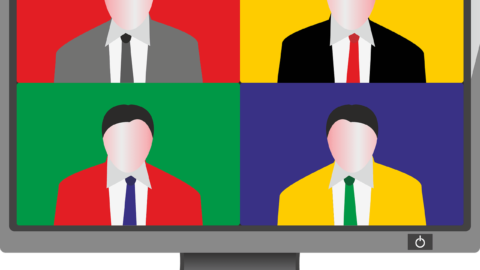
【リモート会議に必要なもの】設備を選ぶ5つのポイント
リモートワークが増える中、リモート会議の設備が不十分でストレスを抱えることが増えていないでしょうか。 今回は、リモート会議を快適に行うために必要な設備と選び方のポイントを…
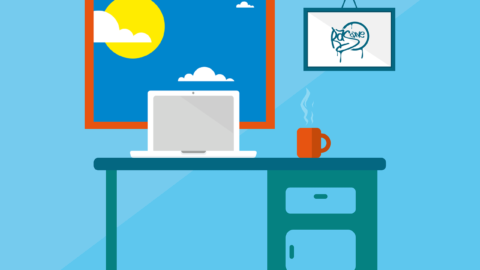
自宅を快適なテレワーク環境に整備するために必要なものとは?
自宅を快適なテレワーク環境に整備するために必要なものとは?【Remotework Labo】では自宅でテレワークする方に向けて、仕事に適したテレワーク環境を整備するために…
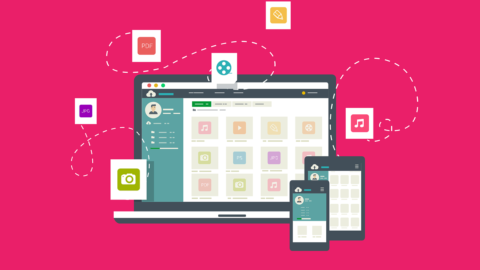
リモートデスクトップに必要な通信速度の目安とは?
リモートデスクトップに必要な通信速度ってどのくらい?【Remotework Labo】ではリモートデスクトップの導入を検討している企業の方に向けて、リモートデスクトップを…